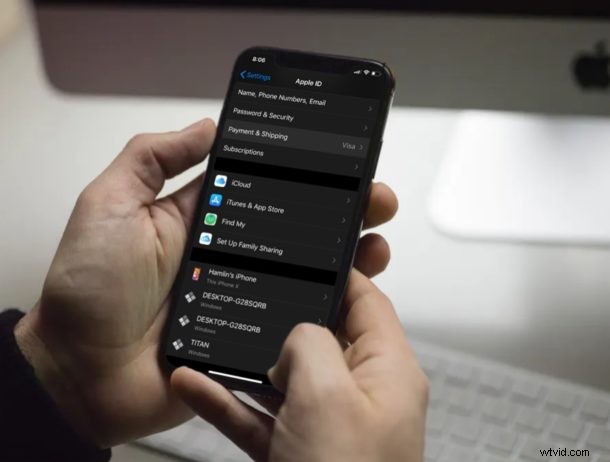
Als u een iPhone- of iPad-gebruiker bent, gebruikt u waarschijnlijk een betaalmethode om aankopen te doen in de App Store en iTunes Store. Dit kan een creditcard, betaalpas, Apple Pay, PayPal of zelfs Apple ID-tegoed zijn dat u krijgt door cadeaubonnen in te wisselen. Natuurlijk, uw betalingsgegevens zijn veilig en u hoeft zich er geen zorgen over te maken, maar toch zijn er nog steeds scenario's waarin u de betalingsmethode van een Apple ID wilt verwijderen. Misschien deel je je apparaat met anderen, of wil je de betaalmethode vervangen door een nieuwe, of misschien heb je een iPhone of iPad die vaak door kinderen wordt gebruikt en wil je onbedoelde aankopen vermijden.
Gezien hoe vaak iPhones, iPads en iPod Touches tegenwoordig door kinderen in huishoudens worden gebruikt, hebben ongeoorloofde en onbedoelde aankopen de neiging om met enige frequentie te gebeuren. Natuurlijk kun je in-app-aankopen universeel of voor specifieke apps zoals Fortnite uitschakelen, maar voor sommigen is dat misschien niet ver genoeg. Als je een betaalmethode hebt gekoppeld aan een iOS-apparaat dat je niet voornamelijk gebruikt, wil je deze misschien verwijderen voordat er kosten in rekening worden gebracht voor iets dat je niet eens hebt gekocht.
Wilt u uw betalingsgegevens van een van uw iOS-apparaten verwijderen? Perfect, want in deze tutorial bespreken we precies hoe je je Apple ID-betaalmethode op de iPhone en iPad kunt verwijderen.
Hoe de Apple ID-betaalmethode op iPhone en iPad te verwijderen
Ongeacht of u een creditcard/betaalpas, PayPal of Apple ID-tegoed gebruikt, het verwijderen van de betalingsinformatie die aan uw Apple-account is gekoppeld, is een vrij eenvoudige procedure. Laten we eens kijken naar de noodzakelijke stappen voor het verwijderen van betaalmethoden van een Apple ID met iOS of iPadOS:
- Open de app 'Instellingen' vanaf het startscherm van je iPhone of iPad.

- Tik op uw "Apple ID-naam" onder Instellingen om naar het gedeelte Apple-accountbeheer te gaan.
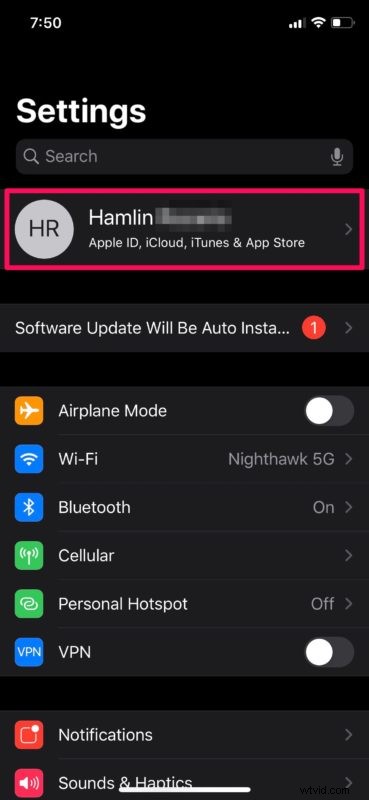
- Tik hier op "Betaling en verzending", zoals weergegeven in de onderstaande schermafbeelding.
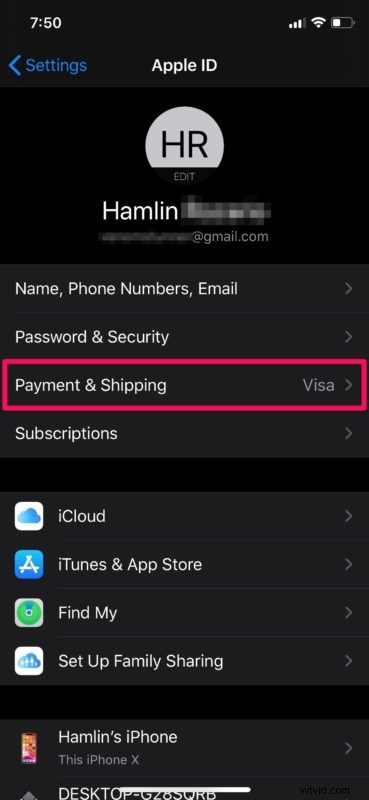
- Tik nu op "Bewerken" in de rechterbovenhoek van uw scherm.
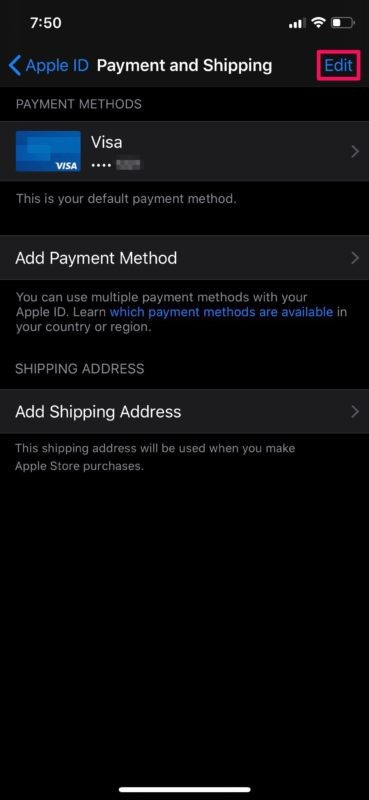
- Je ziet een verwijderpictogram links van je betaalmethode. Tik op dit rode "-" pictogram.
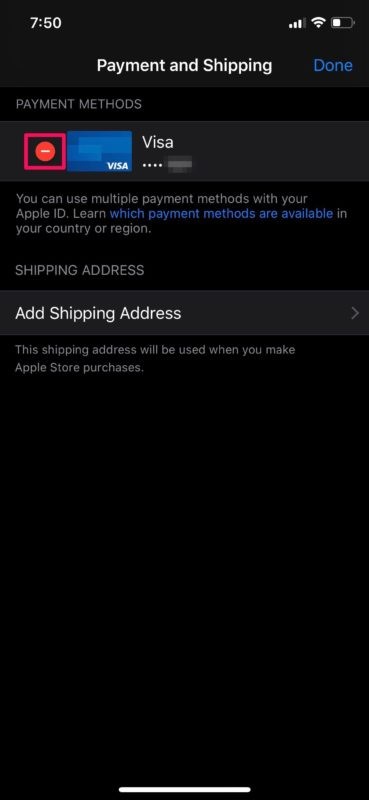
- Tik nu op 'Verwijderen' rechts van je betaalmethode. U krijgt een prompt om de verwijdering van uw betalingsgegevens te bevestigen. Tik nogmaals op "Verwijderen" om uw actie te bevestigen.
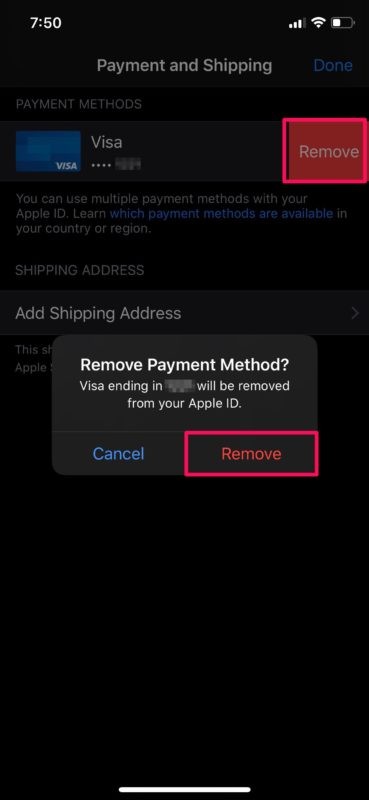
Nu is er geen betaalmethode meer gekoppeld aan de Apple ID. Vanaf nu hoeft u zich niet al te veel zorgen te maken over ongeautoriseerde betalingen op uw creditcardrekening.
Als er per ongeluk kosten in rekening zijn gebracht of als iemand anders een ongeautoriseerde aankoop heeft gedaan in de App Store, kun je altijd een terugbetaling aanvragen en meestal hebben ze de neiging om het verzoek te accepteren en een volledige terugbetaling aan te bieden, zolang je niet te laat bent , en ervan uitgaande dat uw verzoek redelijk is.
"Ik kan de betalingsmethode niet van mijn Apple ID verwijderen, help!"
Kunt u uw betaalmethode niet verwijderen? Dit komt meestal omdat u een actief abonnement heeft waarvoor u momenteel betaalt.
U moet uw abonnement opzeggen en wachten tot het verloopt voordat u deze specifieke betaalmethode kunt verwijderen.
Dit zou echter geen probleem moeten zijn als je meerdere betaalmethoden hebt en je probeert er slechts een of twee te verwijderen.
We hopen dat het je is gelukt om je betaalmethoden te verwijderen van je secundaire iOS-apparaten die je deelt met iemand anders in je gezin. Heb je het om een bepaalde reden verwijderd, vanwege onbedoelde aankopen of ongeautoriseerde betalingen, om extra voorzichtig te zijn, of omdat meerdere mensen het apparaat gebruiken met die Apple ID? Laat ons uw mening en mening weten over hoe Apple met betalingen omgaat in de opmerkingen hieronder.
